怎么在ps中制作网格背景以及网格背景的制作步骤
在Photoshop里制作一个网格背景,其实没有想象中的那么复杂哦!你可以按照下面这些简单步骤来操作,轻轻松松搞定:
- 打开PS软件,准备好你的图片或者新建一个空白画布,举个例子,就是500*320像素这么个大小,方便你着手创作。
- 按下快捷键Ctrl+R,就会看到屏幕上下左右跑出来的标尺,这超有用,能帮你精准地放置下一步的参考线。
- 通过菜单“视图”>“新建参考线”,在弹出的面板里设置参考线的位置。比如你可以在垂直方向上每隔50像素放一条,这样网格线就会均匀又整齐啦。
- 添加完参考线之后,就可以用画笔或形状工具沿着参考线画出直线,形成基础的网格轮廓。
这几个步骤下来,基本的网格背景雏形就出来啦,是不是很棒?而且不用担心尺寸问题,你随时可以根据需要调整参考线的间距,改变网格的密集程度。
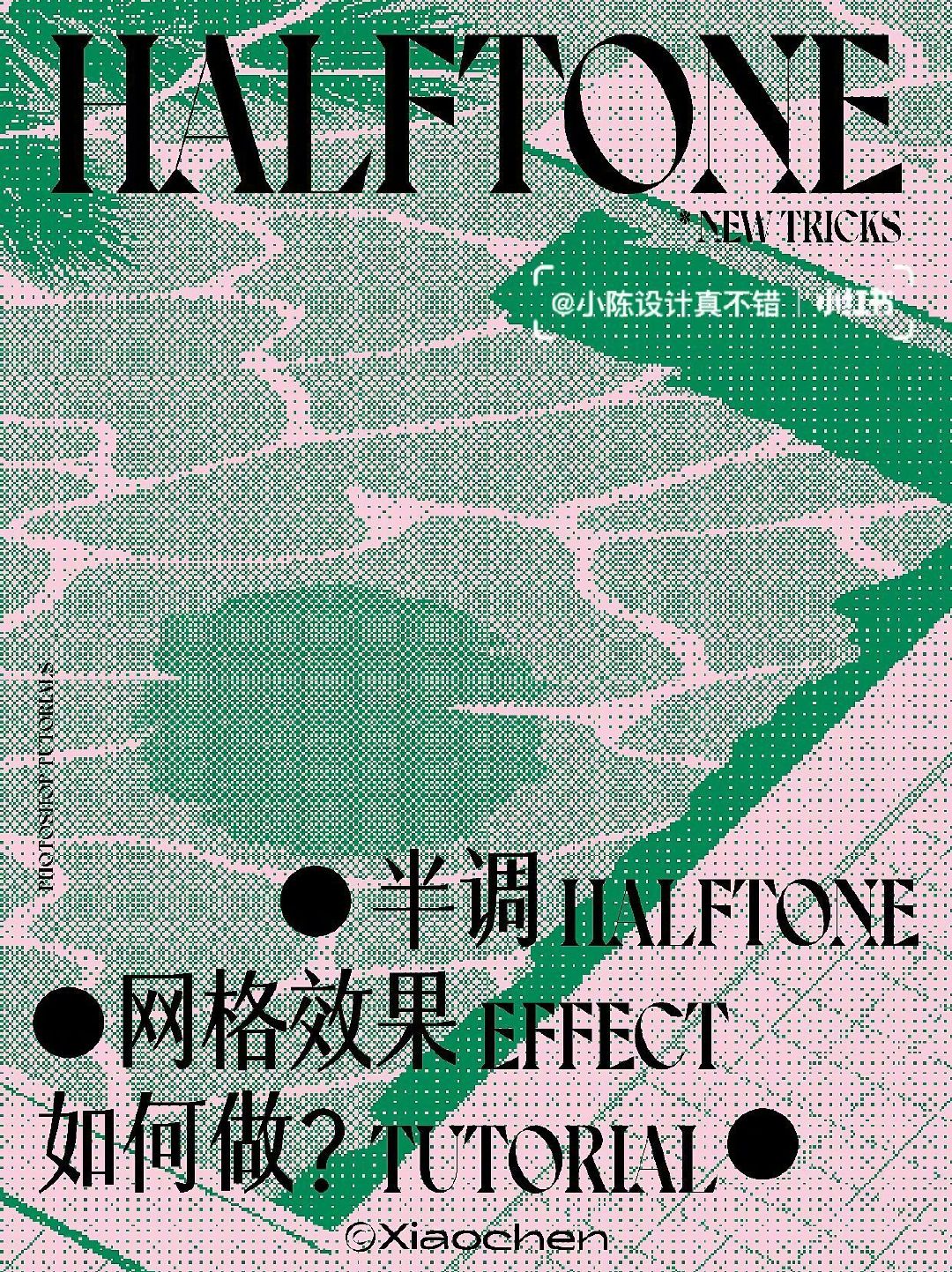
怎么在ps中做立体感网格背景以及网格图案的定义和应用
如果你想让你的网格看起来更有层次、立体感十足,那就得多玩点小花样啦:
- 新建一个21x21像素大小的小画布,这会成为你网格的基本单元。
- 在这个小画布里,用画笔或形状工具画两条垂直交叉的线条,形成十字形,这个小单元决定了整个网格的样式。
- 选中画好的十字形图案,然后去“编辑”菜单,选择“定义图案”,给它取个名字,方便后续使用。
- 回到主画面,新建图层,使用“填充”功能选择你刚定义好的图案,背景立刻变成满满的网格阵列。
- 想要营造立体感嘛,可以对网格图层加阴影、内发光或者使用斜面浮雕等图层样式,轻松打造深邃的立体效果。
- 你还可以复制网格层,旋转90度叠加,形成更加丰富的十字交叉效果,这样的背景看起来更有质感,给人耳目一新的感觉。
这些技巧简单又有效,保证你不仅能做出基础网格,还能玩出花样来,引来一片“哇塞”的赞叹声。

相关问题解答
-
Photoshop里怎么快速创建网格参考线?
哈哈,超级简单啦!你只要打开PS,按Ctrl+R显示标尺,然后去“视图”菜单选择“新建参考线”,输入你想要的间距,比如50像素,咔咔几下就做好啦!没啥难度,跟玩游戏似的。 -
怎么让网格背景看起来更立体、有层次感?
这就动点心思啦!你可以试试给网格图层加阴影或者斜面浮雕效果,轻轻松松就能让线条跳出来,看着更有质感。或者复制图层,旋转角度叠加,给背景多点层次,画面立马不同凡响! -
定义图案具体怎么操作,能不能稍微详细点?
超简单!先画好一小块网格单元,选中它,去编辑菜单点“定义图案”,随便取个名字,然后你就可以在任何地方用“填充”选择这个图案啦,方便又省时间,特别适合要重复网格的设计。 -
新手完全不会PS制作网格怎么办?有什么小技巧推荐?
别紧张,心态放松,跟着步骤一步步来就好啦!尤其是记住要用好参考线,标尺和图案定义这几个工具,画直线和复制旋转多练几次,很快就能得心应手。慢慢来,别忘了多试试图层样式,玩得开心最重要!



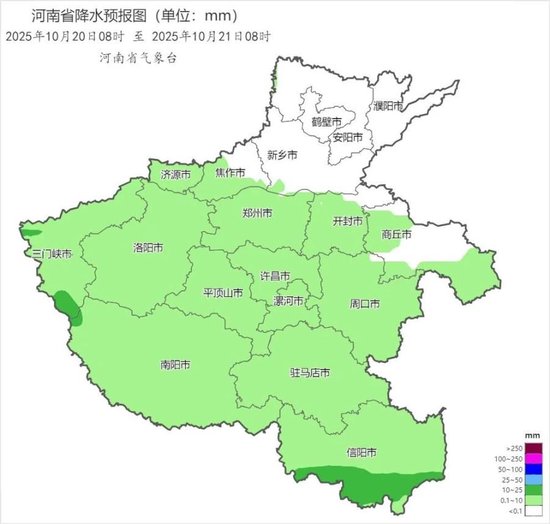





新增评论